【ASP.NET Core网站快速入门】:使用Visual Studio 2019打造一站式网站开发体验
发布时间: 2024-12-24 17:50:20 阅读量: 7 订阅数: 11 


Visual Studio 2015和 .NET Core安装教程
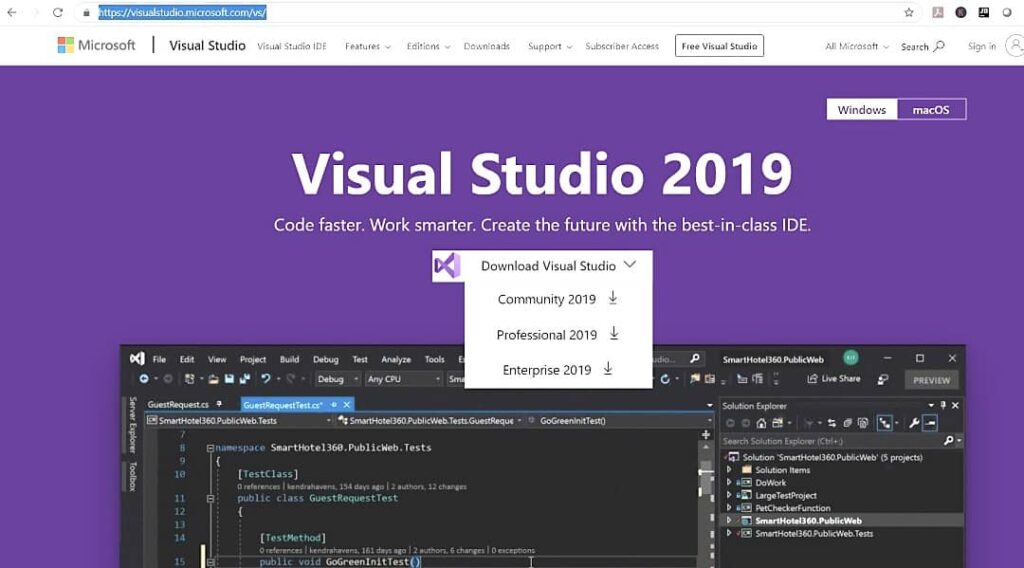
# 摘要
ASP.NET Core作为微软推出的一款跨平台、开源的Web开发框架,已成为构建现代Web应用程序的主流技术之一。本文全面概述了ASP.NET Core网站开发的各个方面,从环境搭建、基础开发到核心特性和性能优化等。文中详细介绍了如何配置开发环境,包括Visual Studio 2019的安装与配置、项目创建与管理;深入探讨了MVC架构、路由系统、基础Web页面构建以及数据管理等基础知识;进而实践了数据绑定、视图渲染、安全性和身份验证、跨平台部署等核心特性;最后,分析了网站性能优化技巧,包括静态文件和缓存策略、数据库访问优化,以及中间件的深入理解。文章还展望了ASP.NET Core的进阶功能,如高级路由、单页应用集成和云服务扩展等。通过这些内容,本文旨在为开发者提供一个全面的ASP.NET Core学习和实践指南,帮助他们高效构建和优化Web应用。
# 关键字
ASP.NET Core;网站开发;MVC架构;身份验证;性能优化;云服务集成
参考资源链接:[Visual Studio 2019:C#项目创建教程(窗体、控制台、Web应用)](https://wenku.csdn.net/doc/65w431mx1w?spm=1055.2635.3001.10343)
# 1. ASP.NET Core网站开发概述
ASP.NET Core 是一个高性能的开源和跨平台的框架,用于构建现代的云应用程序,它支持在 Windows、Linux 和 macOS 等操作系统上运行。它被设计为一个最小化的框架,这意味着它只包含核心功能,开发人员可以根据需要添加额外的库和服务。ASP.NET Core 与 ASP.NET 的主要区别在于它重新构建了核心功能,使其能够更好地支持云部署和微服务架构。
## 1.1 ASP.NET Core的优势
ASP.NET Core 的主要优势在于其模块化和轻量级的设计,这使得它成为一个快速且易于维护的框架。它支持跨平台应用开发,允许开发者在不同的操作系统上工作而无需修改代码。此外,它还包括一系列现代化的开发特性,比如依赖注入、中间件、以及内置的日志记录支持。
## 1.2 适合ASP.NET Core的项目类型
ASP.NET Core 特别适合用于构建需要高可伸缩性和高性能的Web应用程序。这包括但不限于需要支持高流量的企业级Web应用、API服务以及实时Web应用程序。此外,由于其微服务架构的支持,它也可以用于构建复杂的分布式系统。
为了更好地理解如何在实际项目中应用 ASP.NET Core,接下来的章节将详细指导您搭建开发环境、掌握核心开发概念、实践核心特性、优化网站性能,以及探索进阶功能。
# 2. 搭建ASP.NET Core开发环境
## 2.1 Visual Studio 2019的安装与配置
### 2.1.1 下载和安装Visual Studio 2019
在搭建ASP.NET Core开发环境的第一步中,Visual Studio 2019是不可少的工具。我们首先需要从Microsoft官方网站下载Visual Studio的安装程序。访问[Visual Studio下载页面](https://visualstudio.microsoft.com/downloads/),选择适合您的操作系统版本的安装程序进行下载。
安装程序下载完成后,双击运行,并遵循安装向导的步骤进行安装。安装过程中,选择“安装”按钮,然后等待安装程序下载必要的组件并进行安装。一旦安装完成,您可以选择启动Visual Studio并完成初始设置。
在初始设置过程中,您需要登录您的Microsoft账号。如果没有,您可以创建一个新的。之后,选择您希望使用的主题颜色和启动选项。最后,系统会提示您安装一些必需的开发组件。
### 2.1.2 配置.NET Core SDK和开发工具
安装Visual Studio 2019之后,为了能够开发ASP.NET Core应用程序,您还需要安装.NET Core SDK。访问 [.NET Core下载页面](https://dotnet.microsoft.com/download/dotnet-core) 并下载适合您操作系统的.NET Core SDK最新版本。
下载安装完成后,打开命令行工具,执行以下命令来验证.NET Core SDK是否安装成功,并检查安装的版本:
```shell
dotnet --version
```
为了确保Visual Studio与.NET Core SDK配合工作,打开Visual Studio安装器,选择“修改”选项。在工作负载选择界面,确保已经勾选“.NET Core跨平台开发”工作负载。
完成以上步骤后,您的Visual Studio 2019开发环境应该已经成功配置好.NET Core SDK和必要的开发工具,可以开始ASP.NET Core项目开发了。
### 表格:Visual Studio 2019与.NET Core SDK版本对应关系
| Visual Studio 版本 | 推荐的.NET Core SDK版本 |
|-------------------|------------------------|
| 2019 16.8 | 3.1 |
| 2019 16.9 | 3.1 |
| 2019 16.10 | 5.0 |
请注意,始终使用最新的稳定版本SDK,以确保您可以使用最新的功能和安全更新。
## 2.2 创建ASP.NET Core项目
### 2.2.1 选择项目模板和配置
在安装和配置了Visual Studio和.NET Core SDK之后,创建ASP.NET Core项目就变得相对简单了。打开Visual Studio 2019,选择“创建新项目”按钮,然后在“创建新项目”对话框中选择“ASP.NET Core Web 应用程序”。
在“创建新的 ASP.NET Core Web 应用程序”界面中,您可以为项目命名,并选择项目存储的位置。接下来,选择项目模板。对于初学者来说,建议选择“Web 应用程序”模板,该模板提供了最基础的MVC结构。
### 2.2.2 理解项目文件结构和依赖
一旦选择模板并点击“创建”,Visual Studio将为您生成项目的基础结构。项目文件结构主要由以下部分组成:
- `Program.cs`:程序的入口点,设置服务和托管应用。
- `Startup.cs`:配置请求处理管道和应用服务。
- `appsettings.json`:包含应用配置信息。
- `Controllers` 文件夹:包含处理用户请求的控制器类。
- `Views` 文件夹:包含MVC模型中的视图文件。
- `wwwroot` 文件夹:包含静态文件,如JavaScript、CSS和图片。
ASP.NET Core使用NuGet包管理器来管理项目依赖,您可以在`csproj`文件中查看所包含的依赖。这些依赖确保了项目运行所需的库和框架能够被正确加载。
### 表格:ASP.NET Core项目常见文件夹和文件
| 文件夹/文件 | 用途 |
|-------------------|--------------------------------------------------------------|
| Controllers | 包含处理用户请求的控制器类。 |
| Views | 包含MVC模型中的视图文件。 |
| Models | 包含视图和控制器之间的数据模型类。 |
| wwwroot | 包含静态文件,如JavaScript、CSS和图片。 |
| Program.cs | 程序的入口点,设置服务和托管应用。 |
| Startup.cs | 配置请求处理管道和应用服务。 |
| appsettings.json | 包含应用配置信息。 |
| project.csproj | 包含项目信息和定义项目依赖的.NET Core项目文件。 |
通过理解这些文件夹和文件的用途,您可以更好地控制项目的结构和功能。
## 2.3 开发环境的高级设置
### 2.3.1 配置NuGet包源和管理
在开发ASP.NET Core项目时,您可能需要管理多种第三方依赖库,这些库通过NuGet包管理器进行管理。默认情况下,Visual Studio集成了Microsoft的官方NuGet源。如果需要添加其他源或自定义源,可以通过以下步骤进行配置:
在Visual Studio中,打开“工具”->“选项”->“NuGet包管理器”->“包源”,然后点击“添加”按钮来添加新的NuGet源。您可以输入源的名称和位置,然后保存。
在项目开发过程中,管理NuGet包的一个重要方面是确保包的更新。通过NuGet包管理器,您可以轻松查找和安装包的更新。点击“工具”->“NuGet包管理器”->“管理解决方案的NuGet包”,在“更新”选项卡中您可以查看并安装可用的更新。
### 2.3.2 使用Git进行版本控制集成
版本控制系统是现代软件开发中不可或缺的一部分。ASP.NET Core项目推荐使用Git作为版本控制系统。在Visual Studio中集成了Git的支持,您可以轻松地初始化仓库、提交更改、创建分支和合并请求。
首先,您需要在本地计算机上安装Git。访问[Git官方网站](https://git-scm.com/)下载安装程序并安装。安装完成后,在Visual Studio中打开您的ASP.NET Core项目,选择“团队资源管理器”视图,然后点击“创建本地Git仓库”按钮,这样您的项目就与Git关联了。
接下来,您可以通过点击“添加”按钮来添加文件到本地仓库。之后,使用“提交”按钮来保存您对项目的更改。当您想要与其他开发者合作或备份您的代码时,可以选择“发布”按钮将更改推送到远程仓库,如GitHub或Azure DevOps。
### 表格:Git常用命令参考
| 命令 | 用途 |
|-----------------|--------------------------------------------------------------|
| git init | 初始化本地Git仓库。 |
| git status | 查看当前仓库状态,显示已修改但未提交的文件。 |
| git add | 将文件添加到暂存区。 |
| git commit | 将暂存区的更改提交到本地仓库。 |
| git push | 将本地仓库的更改推送到远程仓库。 |
| git pull | 从远程仓库拉取最新的更改到本地仓库。 |
| git branch | 列出、创建或删除分支。 |
通过熟练掌握这些Git命令,您可以更高效地管理您的项目版本。
### 图表:使用Git进行代码版本控制流程图
```mermaid
graph LR
A[开始] --> B[创建本地仓库]
B --> C[添加文件到暂存区]
C --> D[提交更改到本地仓库]
D --> E[推送到远程仓库]
E --> F[团队协作]
F --> G[拉取远程仓库更新]
G --> H[合并分支]
H --> I[推送合并后的更新]
I --> J[结束]
```
在使用Git进行版本控制时,遵循上述流程图的步骤可以帮助您有效地管理代码的版本,促进团队合作。
请注意,当您创建新的ASP.NET Core项目时,Visual Studio会提供一个选项来将项目初始化为Git仓库。这将自动执行上述步骤中的一些操作,简化了版本控制的设置。
### 代码:.gitignore 文件示例
```gitignore
# Visual Studio Development
*.suo
*.user
*.aps
*.ncb
*.sln
*.suo
*.tmp
*.user
*.userosscache
*.bak
# Resharper
*.DotSettings.user
*.RESHARPER
# Dotnet Core
bin/
obj/
# Other
logs/
temp/
```
在项目中创建 `.gitignore` 文件来忽略不需要纳入版本控制的文件,如临时文件、日志文件以及编译生成的二进制文件,可以让仓库更加整洁。
通过上述设置,您的ASP.NET Core开发环境将得到充分配置,为接下来的开发工作打下了坚实的基础。
# 3. ASP.NET Core网站开发基础
## 3.1 掌握MVC架构和路由系统
### 3.1.1 MVC设计模式解析
ASP.NET Core 使用的是 MVC(Model-View-Controller)设计模式,这是一个软件开发模式,用于将应用程序分为三个主要组件:模型(Model)、视图(View)和控制器(Controller)。理解这一模式对于构建高效的ASP.NET Core应用至关重要。
- **模型(Model)** 是应用程序中的数据访问层,它负责数据的获取和维护。在ASP.NET Core中,实体框架(Entity Framework)通常与模型一起使用,以实现数据持久化。
- **视图(View)** 是用户界面部分,负责展示数据(模型)。它通常使用Razor语法,这是一种针对Web页面设计的标记语言,允许在HTML中嵌入C#代码。
- **控制器(Controller)** 是应用程序中的业务逻辑层,它处理用户输入和执行相应的业务逻辑,并将结果传递给视图进行展示。
在ASP.NET Core中,控制器是一个C#类,而动作(Action)是控制器类中的方法。当一个请求到达时,控制器的特定动作会被调用,并返回一个视图或直接返回数据。这种设计模式鼓励代码的清晰分离,使得团队协作和代码维护变得更加简单。
### 3.1.2 路由的基本概念和高级配置
ASP.NET Core的路由系统负责将传入的HTTP请求映射到应用程序的动作方法。路由定义了URL的模式,并且是一个将URL传递给正确控制器和动作方法的机制。
路由通常是通过定义路由模板来实现的,可以在Startup类的Configure方法中配置。路由模板可以包含参数,这些参数将从URL中捕获并作为参数传递给动作方法。路由也可以有默认值,当URL中的参数没有提供时,就会使用默认值。
```csharp
app.UseEndpoints(endpoints =>
{
endpoints.MapControllerRoute(
name: "default",
pattern: "{controller=Home}/{action=Index}/{id?}");
});
```
在上面的代码片段中,我们定义了一个默认的路由模板,其中`controller`、`action`和`id`是路由参数。如果URL是`/Products/List`,那么这个请求将映射到Home控制器的List动作。
高级配置包括路由约束和属性路由。路由约束允许你对参数进行约束,比如要求它是一个整数。属性路由允许你将路由信息直接放在控制器类或动作方法上,这提供了更大的灵活性。
```csharp
[Route("api/[controller]")]
public class ProductsController : Controller
{
[HttpGet("{id:int}")]
public IActionResult Get(int id)
{
// 获取产品逻辑
}
}
```
在上面的控制器类定义中,我们使用了属性路由,指定该控制器为API控制器,并且定义了一个动作方法Get,它接受一个整数类型的id参数。
路由系统是ASP.NET Core应用程序的核心,开发者应深入理解其工作原理和配置方式,以构建响应式和可扩展的Web应用。
## 3.2 构建基础Web页面
### 3.2.1 Razor语法简介
Razor是ASP.NET Core中用于创建Web页面的技术。它是一种基于标记的语言,让开发者可以嵌入C#代码到HTML中。Razor语法简洁、易于学习,特别是对于已经熟悉C#的开发者而言。
Razor语法的主要特点包括:
- **代码块**:以`@{ ... }`表示,允许你在页面中编写C#代码。
- **表达式**:以`@(...)`表示,用于输出C#表达式的结果。
- **代码简化**:如果一行代码以`@`开头,那么可以省略花括号`{}`。
- **Razor指令**:以`@`开头,用于执行如导入命名空间、布局或继承等特定任务。
一个Razor视图通常包含HTML标记和嵌入的Razor代码。当页面被请求时,Razor代码会被执行,生成动态的HTML输出。
下面是一个简单的Razor视图示例,它展示了一个简单的消息。
```html
<!DOCTYPE html>
<html lang="en">
<head>
<meta charset="UTF-8">
<title>Hello World</title>
</head>
<body>
<h1>@DateTime.Now.ToLongTimeString()</h1>
<p>@{ var message = "Hello, World!"; }</p>
<p>@message</p>
</body>
</html>
```
在上面的例子中,`@DateTime.Now.ToLongTimeString()` 是一个表达式,它会在页面上输出当前的时间。`var message = "Hello, World!";` 是一个代码块,它声明了一个字符串变量,并赋值为"Hello, World!"。
### 3.2.2 创建视图、控制器和模型
在ASP.NET Core中,创建Web页面通常涉及到创建视图、控制器和模型。下面将通过一个简单的“博客”示例,来说明如何创建这些组件。
首先,需要创建一个模型类`Blog.cs`。这个类将代表博客文章的数据结构。
```csharp
public class Blog
{
public int Id { get; set; }
public string Title { get; set; }
public string Content { get; set; }
public DateTime PublishDate { get; set; }
}
```
然后,创建一个对应的视图文件`Index.cshtml`。这个视图文件负责显示博客列表。
```html
@model IEnumerable<Blog>
@{
ViewData["Title"] = "Home Page";
}
<h2>Blog Posts</h2>
@foreach(var blog in Model)
{
<div>
<h3>@blog.Title</h3>
<p>@blog.Content</p>
<p>Published on: @blog.PublishDate.ToShortDateString()</p>
</div>
}
```
在这个视图中,我们使用`@model`指令来指定模型类型,这里是一个博客列表。使用`@foreach`循环遍历所有博客文章,并展示它们的标题、内容和发布日期。
最后,创建一个控制器`BlogsController.cs`,它负责处理应用程序的逻辑和用户请求。
```csharp
using System.Collections.Generic;
using Microsoft.AspNetCore.Mvc;
namespace BlogApplication.Controllers
{
public class BlogsController : Controller
{
// This would normally be a database context
private static List<Blog> _blogs = new List<Blog>
{
new Blog { Id = 1, Title = "First Post", Content = "This is the first post", PublishDate = DateTime.Now },
// Add more blog posts here...
};
public IActionResult Index()
{
return View(_blogs);
}
}
}
```
在这个控制器中,我们定义了一个`Index`动作方法,它返回博客列表视图,并将一个博客列表作为模型传递给视图。
通过以上三个组件,我们就可以创建一个显示博客文章列表的简单Web页面。每个组件都扮演着重要的角色,确保应用程序逻辑清晰、组织良好。这些基本组件构成了ASP.NET Core应用的基础结构,也是构建更复杂功能的起点。
## 3.3 网站数据管理
### 3.3.1 Entity Framework Core基础
Entity Framework Core (EF Core) 是一个轻量、可扩展的、开源的和跨平台的.NET对象关系映射(ORM)框架。它允许开发者使用.NET对象来操作数据库,而无需直接写SQL语句。EF Core 支持多种数据库提供程序,包括SQL Server、SQLite、PostgreSQL等,使得开发者可以根据需要选择合适的数据存储解决方案。
#### 核心组件
EF Core 主要包含以下几个核心组件:
- **DbContext**: 这是EF Core的核心,代表了应用程序和数据库交互的会话上下文。它负责管理数据模型中实体类型的生命周期。
- **DbSet\<TEntity\>**: 这是一个DbSet的泛型类,表示数据库中的一个表。实体类的集合被映射为DbSet属性。
- **Entity Configuration**: 通过数据注解或者Fluent API配置实体和数据库表之间的映射关系。
- **Entity States**: EF Core 使用状态来跟踪实体对象的状态,如 Added、Modified、Deleted 等。
#### 数据库上下文配置
配置数据库上下文是一个重要的步骤,它涉及创建一个继承自`DbContext`的类,并在其中定义`DbSet`属性。
```csharp
public class BloggingContext : DbContext
{
public DbSet<Blog> Blogs { get; set; }
public DbSet<Post> Posts { get; set; }
public BloggingContext(DbContextOptions<BloggingContext> options)
: base(options)
{
}
}
```
在这个上下文类`BloggingContext`中,我们定义了两个`DbSet`属性,分别代表博客(Blog)和文章(Post)。
#### 使用EF Core进行数据操作
EF Core 提供了多种方式来操作数据库,包括查询、添加、更新和删除数据。下面展示了如何使用EF Core来查询和添加数据。
```csharp
// 查询数据
var blogs = await _context.Blogs.ToListAsync();
// 添加数据
var newBlog = new Blog { Title = "My New Blog", Content = "Content of the blog..." };
_context.Blogs.Add(newBlog);
await _context.SaveChangesAsync();
```
### 3.3.2 数据迁移和种子数据设置
数据迁移是EF Core中用于数据库版本控制和结构变更的强大机制。使用迁移可以跟踪模型更改并生成脚本以更新数据库架构。
#### 数据迁移步骤
1. **添加初始迁移**:对模型进行更改后,使用`Add-Migration InitialCreate`命令将更改添加到迁移文件。
2. **更新数据库**:使用`Update-Database`命令将迁移应用到数据库。
3. **重命名迁移**:如果需要,可以使用`Rename-Migration`命令重命名迁移。
```shell
Add-Migration InitialCreate
Update-Database
```
#### 种子数据设置
种子数据是指初始化数据库时填充的数据。在EF Core中,你可以在DbContext的`OnModelCreating`方法中添加种子数据。
```csharp
protected override void OnModelCreating(ModelBuilder modelBuilder)
{
modelBuilder.Entity<Blog>().HasData(
new Blog { BlogId = 1, Title = "My First Blog", Url = "http://sample.com" },
// Add more seed data...
);
}
```
通过以上方式,您可以构建基础的数据管理功能,为您的ASP.NET Core应用提供可靠的数据存储和访问能力。随着您对EF Core的进一步了解和实践,将能够更有效地管理数据以及执行复杂的查询和维护任务。
# 4. ASP.NET Core网站核心特性实践
## 4.1 高效的数据绑定和视图渲染
### 4.1.1 模型绑定和验证
ASP.NET Core为Web开发提供了一套简洁而强大的数据绑定和验证机制。模型绑定是将HTTP请求中的数据映射到控制器的模型属性的过程。它支持从不同的数据源获取数据,如表单、路由、查询字符串、甚至是自定义格式的数据。
当模型绑定发生时,ASP.NET Core会尝试将接收到的数据转换为模型的相应类型。如果转换失败,则会记录一个模型状态错误。这个过程可以通过数据注解(Data Annotations)或Fluent Validation等第三方库进行扩展和自定义。
#### 数据注解
数据注解是一种基于属性的验证方法,它允许开发者在模型类上直接使用注解来定义验证规则。例如,对一个必填的字符串属性使用`[Required]`注解,或者对一个整数属性限制其范围使用`[Range]`注解。
```csharp
public class UserViewModel
{
[Required]
public string Name { get; set; }
[Range(1, 100)]
public int Age { get; set; }
}
```
在上述代码中,`UserViewModel` 类型在创建实例时会自动根据数据注解进行验证。如果用户提交的数据不符合这些规则,则模型状态将不会有效。
#### 代码逻辑解读
1. 定义 `UserViewModel` 类型,包含两个属性:`Name` 和 `Age`。
2. 使用 `[Required]` 注解标记 `Name` 属性,表示该属性是必填的。
3. 使用 `[Range]` 注解限制 `Age` 属性的值应在1到100之间。
4. 当控制器接收到用户提交的数据时,`UserViewModel` 实例会被创建,并且应用这些验证规则。
5. 如果数据不符合规则,`ModelState.IsValid` 将返回 `false`,并可以在控制器的动作方法中据此做出响应。
### 4.1.2 视图组件和Razor部分视图
ASP.NET Core视图组件和部分视图是渲染视图内容的重要组成部分,它们允许开发者将视图逻辑封装在一个可重用的单元内。
#### 视图组件
视图组件类似于MVC中的控制器动作,但它们专注于渲染部分视图而不是整个页面。视图组件通常用于渲染可重用的UI部分,如购物车小部件、登录窗体等。
要创建一个视图组件,需要继承 `ViewComponent` 类,并实现 `InvokeAsync` 方法。
```csharp
public class ShoppingCartViewComponent : ViewComponent
{
public async Task<IViewComponentResult> InvokeAsync()
{
var cart = await GetCartAsync();
return View(cart);
}
}
```
在上述代码中,`ShoppingCartViewComponent` 类定义了一个视图组件,它异步获取购物车数据,并渲染到部分视图中。
#### Razor部分视图
部分视图是一种特殊的Razor视图,它可以被重复使用以渲染数据的子部分。部分视图通常以 `.cshtml` 扩展名保存,并可以接收模型数据。
要使用部分视图,可以在Razor视图或Razor页面中使用 `Html.Partial` 或 `Html.RenderPartial` 方法。例如:
```html
@Html.Partial("_ShoppingCart")
```
在上述代码中,`_ShoppingCart.cshtml` 是部分视图的名称,它将被渲染在主视图的指定位置。
## 4.2 安全性和身份验证
### 4.2.1 ASP.NET Core的身份认证机制
ASP.NET Core提供了一个全面的身份认证系统,它支持多种认证方式,如Cookie认证、JWT认证、OAuth2等。系统的核心是 `AuthenticationService`,它负责管理身份验证服务和相关的事件。
#### Cookie认证
Cookie认证是最常见的身份认证方式之一,适用于网站应用。它通过在用户的浏览器中存储一个或多个安全的Cookie来识别用户,这些Cookie包含了验证信息。
要在ASP.NET Core中配置Cookie认证,可以在 `Startup.cs` 文件中添加以下代码:
```csharp
services.AddAuthentication(CookieAuthenticationDefaults.AuthenticationScheme)
.AddCookie(options =>
{
options.LoginPath = "/Account/Login";
options.AccessDeniedPath = "/Account/AccessDenied";
});
```
#### 代码逻辑解读
1. 调用 `AddAuthentication` 方法添加认证服务,并设置默认的认证方案。
2. 调用 `AddCookie` 方法添加Cookie认证支持。
3. 通过 `options` 配置Cookie认证的选项,例如登录路径和无权访问路径。
4. 当未验证的请求到达时,系统会自动重定向到登录页面,或者在用户访问受保护资源时显示无权访问的提示。
### 4.2.2 实现用户登录和权限控制
在ASP.NET Core中,实现用户登录和权限控制通常涉及对用户身份的验证和授权。验证是确认用户身份的过程,授权则是根据用户的声明(Claims)来确定他们可以访问哪些资源。
#### 用户登录流程
1. 用户提交登录表单信息(如用户名和密码)到服务器。
2. 服务器验证用户凭证,通常通过调用用户存储或外部服务(如AD或OAuth2服务)。
3. 验证成功后,创建一个表示用户身份的安全票据(如Cookies)。
4. 将这个票据发送回用户的浏览器。
5. 用户的后续请求会携带这个票据,服务器通过票据识别用户并提供相应的服务。
#### 权限控制
ASP.NET Core使用声明(Claims)和策略(Policies)进行精细的授权控制。声明是一种包含用户信息的声明性声明,策略则是一系列规则,用于确定用户是否有权执行特定的操作。
#### 代码逻辑解读
```csharp
[Authorize(Policy = "RequireAdministratorRole")]
public IActionResult AdministrationOnly()
{
return View();
}
```
在上述代码中,`AdministrationOnly` 动作方法被标记为 `Authorize` 属性,这意味着只有拥有 "RequireAdministratorRole" 策略的用户才能访问。若用户没有相应的权限,则会返回一个403禁止访问的响应。
## 4.3 跨平台部署和容器化
### 4.3.1 配置Kestrel和IIS
ASP.NET Core支持多种服务器,其中最常用的两个是Kestrel和Internet Information Services (IIS)。Kestrel是一个跨平台的Web服务器,适用于开发和生产环境,而IIS是Windows平台上的一个功能丰富的Web服务器。
#### Kestrel
Kestrel是一个轻量级的服务器,适用于ASP.NET Core应用的托管。它的配置通常在 `Program.cs` 文件中通过托管配置API完成。
```csharp
public static IHostBuilder CreateHostBuilder(string[] args) =>
Host.CreateDefaultBuilder(args)
.ConfigureWebHostDefaults(webBuilder =>
{
webBuilder.UseStartup<Startup>();
webBuilder.ConfigureKestrel(serverOptions =>
{
serverOptions.Listen(IPAddress.Loopback, 5000);
serverOptions.Listen(IPAddress.Loopback, 5001, listenOptions =>
{
listenOptions.UseHttps(httpsOptions =>
{
// Configure HTTPS
});
});
});
});
```
#### 代码逻辑解读
1. 使用 `ConfigureKestrel` 方法配置Kestrel服务器选项。
2. 使用 `Listen` 方法指定Kestrel监听的IP地址和端口。
3. 可以添加另一个 `Listen` 调用来配置HTTPS支持,其中 `UseHttps` 方法用于指定HTTPS相关的配置。
#### IIS
IIS是ASP.NET Core应用在Windows平台上进行部署的另一种选择。当使用IIS作为托管服务器时,通常会在IIS上安装ASP.NET Core模块,该模块负责将请求转发给ASP.NET Core应用。
在IIS中配置ASP.NET Core应用的步骤通常包括:
1. 在IIS管理器中创建一个新的网站。
2. 指定网站的物理路径到ASP.NET Core应用的发布目录。
3. 使用 `netsh` 命令配置端口重写规则,将端口请求转发给应用的Kestrel实例。
### 4.3.2 使用Docker进行应用部署
Docker是一个开源的容器化平台,它允许开发者将应用程序及其依赖打包为一个可移植的容器,这使得应用可以在任何支持Docker的环境中运行,提高了部署的可移植性和一致性。
#### Dockerfile
在ASP.NET Core应用中使用Docker进行部署通常涉及创建一个 `Dockerfile` 文件,它包含了构建Docker镜像所需的所有命令。
一个简单的 `Dockerfile` 示例可能如下所示:
```dockerfile
# 使用官方的基础镜像
FROM mcr.microsoft.com/dotnet/aspnet:3.1-buster-slim AS base
WORKDIR /app
EXPOSE 80
# 使用SDK镜像构建应用
FROM mcr.microsoft.com/dotnet/sdk:3.1-buster-slim AS build
WORKDIR /src
COPY ["MyWebApp.csproj", "./"]
RUN dotnet restore "MyWebApp.csproj"
COPY . .
WORKDIR "/src/."
RUN dotnet build "MyWebApp.csproj" -c Release -o /app/build
FROM build AS publish
RUN dotnet publish "MyWebApp.csproj" -c Release -o /app/publish
FROM base AS final
WORKDIR /app
COPY --from=publish /app/publish .
ENTRYPOINT ["dotnet", "MyWebApp.dll"]
```
#### 代码逻辑解读
1. 使用 `dotnet/aspnet` 基础镜像作为基础层。
2. 设置工作目录,并暴露80端口。
3. 使用 `dotnet/sdk` 镜像作为构建层,安装应用的依赖并构建应用。
4. 使用 `dotnet build` 构建发布版本的应用程序。
5. 创建最终镜像层,从构建层复制构建好的应用程序,并设置启动命令。
部署到Docker时,只需运行 `docker build` 和 `docker run` 命令来构建镜像并启动容器。这种方式使得ASP.NET Core应用能够快速、一致地部署在各种环境中。
# 5. ASP.NET Core网站性能优化
## 5.1 静态文件和缓存策略
### 5.1.1 配置静态文件服务
在ASP.NET Core应用中,静态文件服务是一个常见的需求,通常用于存放图片、CSS、JavaScript文件等。提高静态文件的处理性能可以通过几种方式实现,包括合理配置静态文件中间件以及运用缓存策略。
首先,确保已经将静态文件中间件添加到HTTP请求处理管道中。在`Startup.cs`文件的`Configure`方法中,添加以下代码:
```csharp
app.UseStaticFiles();
```
默认情况下,静态文件服务会从应用根目录下的`wwwroot`文件夹提供文件。如果需要指定不同的目录或添加更多的静态文件服务配置,可以使用`UseStaticFiles`方法的重载版本。
```csharp
// 指定静态文件目录
app.UseStaticFiles(new StaticFileOptions
{
FileProvider = new PhysicalFileProvider(
Path.Combine(Directory.GetCurrentDirectory(), "MyStaticFiles")),
RequestPath = "/StaticFiles"
});
```
### 5.1.2 实现客户端和服务器端缓存
缓存是提高网站性能的有效手段之一,它可以减少服务器的处理负担,减少响应时间,并降低带宽使用。
#### 客户端缓存
客户端缓存可以通过在HTTP响应头中添加`Cache-Control`属性来实现。例如,可以指示浏览器缓存图片文件30天:
```csharp
public void Configure(IApplicationBuilder app, IWebHostEnvironment env)
{
app.UseStaticFiles(new StaticFileOptions
{
OnPrepareResponse = ctx =>
{
if (ctx.File.Name.EndsWith(".png"))
{
ctx.Context.Response.Headers.Append("Cache-Control", "public,max-age=2592000");
}
}
});
}
```
#### 服务器端缓存
服务器端缓存可以通过多种中间件来实现,如MemoryCache或者Redis。这里以MemoryCache为例,演示如何在ASP.NET Core中设置服务器端缓存:
```csharp
services.AddMemoryCache();
services.AddScoped<IMyService, MyServiceWithCaching>();
public class MyServiceWithCaching : IMyService
{
private readonly IMemoryCache _cache;
private readonly TimeSpan _cacheDuration = TimeSpan.FromHours(1);
public MyServiceWithCaching(IMemoryCache cache)
{
_cache = cache;
}
public async Task<MyModel> GetModelAsync(string id)
{
var cacheKey = $"model_{id}";
if (!_cache.TryGetValue(cacheKey, out MyModel model))
{
model = await LoadModelFromDbAsync(id);
var cacheEntryOptions = new MemoryCacheEntryOptions()
.SetSlidingExpiration(_cacheDuration);
_cache.Set(cacheKey, model, cacheEntryOptions);
}
return model;
}
}
```
在上述代码中,我们首先添加了内存缓存服务到依赖注入容器,并在服务实现中使用它来缓存从数据库加载的数据。
## 5.2 数据库访问优化
### 5.2.1 使用异步数据库访问
在访问数据库时,推荐使用异步编程模式。异步操作可以提高应用的响应能力,特别是在高并发环境下,可以显著提高吞吐量和效率。
在Entity Framework Core中,可以通过在方法名后添加`Async`后缀来调用异步方法。例如,使用`FirstOrDefaultAsync`来异步查询数据库中的第一条记录:
```csharp
public async Task<MyModel> GetModelAsync(int id)
{
return await _dbContext.MyModels
.Where(m => m.Id == id)
.FirstOrDefaultAsync();
}
```
在实际应用中,应当尽量避免阻塞调用,特别是在Web请求处理过程中。异步操作可以确保线程不被长时间占用,从而提升应用的性能。
### 5.2.2 理解并应用Entity Framework Core优化技巧
Entity Framework Core提供了一系列优化数据访问的策略和技术,合理运用这些技术可以有效减少数据库压力,提高查询性能。
#### 使用Include和ThenInclude优化关联数据加载
在加载关联数据时,应当按需加载,避免N+1问题。正确使用`Include`和`ThenInclude`可以减少数据库往返次数:
```csharp
var models = await _dbContext.MyModels
.Include(m => m.MyRelatedModel1)
.ThenInclude(r => r.MyRelatedModel2)
.ToListAsync();
```
#### 利用投影查询减少数据加载量
如果只需要查询模型的一部分字段,可以使用投影查询来减少加载的数据量:
```csharp
var projections = await _dbContext.MyModels
.Select(m => new {
Id = m.Id,
Name = m.Name
})
.ToListAsync();
```
#### 使用AsNoTracking提高查询性能
如果查询数据不涉及更新或删除,可以使用`AsNoTracking`来提高性能:
```csharp
var models = await _dbContext.MyModels
.AsNoTracking()
.Where(m => m.IsActive)
.ToListAsync();
```
通过合理运用这些优化技巧,结合异步编程模式,可以显著提升数据库访问效率和整体应用性能。
## 5.3 深入理解中间件
### 5.3.1 中间件的工作原理
ASP.NET Core中的中间件是应用请求处理管道中的一个组件,它按照特定顺序对请求进行处理,并且可以终止或传递请求到下一个中间件。
每个中间件组件都可以执行以下操作:
1. 执行任何请求处理代码。
2. 调用请求管道中的下一个中间件组件。
3. 在调用下一个中间件后,执行任何响应处理代码。
下面是一个简单的中间件组件示例:
```csharp
public class MyCustomMiddleware
{
private readonly RequestDelegate _next;
public MyCustomMiddleware(RequestDelegate next)
{
_next = next;
}
public async Task InvokeAsync(HttpContext context)
{
// 处理请求
Console.WriteLine("Request handling started...");
// 调用下一个中间件组件
await _next(context);
// 处理响应
Console.WriteLine("Request handling finished.");
}
}
```
在`Startup.cs`中,通过调用`app.UseMiddleware<YourMiddleware>()`注册中间件:
```csharp
public void Configure(IApplicationBuilder app, IWebHostEnvironment env)
{
app.UseMiddleware<MyCustomMiddleware>();
}
```
### 5.3.2 自定义中间件和扩展点
ASP.NET Core允许开发者编写自己的中间件,并插入到请求处理管道中。中间件可以用于多种目的,比如日志记录、身份验证、异常处理等。
#### 创建自定义中间件
创建自定义中间件通常包括以下步骤:
1. 创建一个实现`RequestDelegate`委托的类。
2. 在类的`Invoke`方法中编写处理请求的逻辑。
3. 在`Startup.Configure`方法中注册中间件。
下面是一个简单的日志中间件实现示例:
```csharp
public class LoggingMiddleware
{
private readonly RequestDelegate _next;
private readonly ILogger<LoggingMiddleware> _logger;
public LoggingMiddleware(RequestDelegate next, ILogger<LoggingMiddleware> logger)
{
_next = next;
_logger = logger;
}
public async Task Invoke(HttpContext context)
{
_logger.LogInformation("Handling request: {method} {url}", context.Request.Method, context.Request.Path);
await _next(context);
_logger.LogInformation("Handled request: {status} {url}", context.Response.StatusCode, context.Request.Path);
}
}
```
#### 使用扩展方法简化中间件注册
为了简化中间件的注册,可以使用扩展方法。下面是一个扩展方法的示例:
```csharp
public static class ApplicationBuilderExtensions
{
public static IApplicationBuilder UseLoggingMiddleware(this IApplicationBuilder builder)
{
return builder.UseMiddleware<LoggingMiddleware>();
}
}
```
在`Startup.Configure`方法中,只需要一行代码就可以注册中间件:
```csharp
public void Configure(IApplicationBuilder app, IWebHostEnvironment env)
{
app.UseLoggingMiddleware();
}
```
#### 中间件的执行顺序
中间件的执行顺序对于应用的性能和行为都有很大的影响。应该先注册那些需要在请求处理早期执行的中间件,而那些依赖于请求数据的中间件则应该在更晚的时候注册。
通过编写和注册自定义中间件,可以将通用的功能逻辑封装起来,使代码更加模块化,并便于维护。中间件也是扩展ASP.NET Core框架的有力方式,开发者可以利用中间件实现各种自定义的功能和策略。
通过掌握静态文件和缓存策略、数据库访问优化以及中间件的工作原理,可以有效地提升ASP.NET Core网站的性能。实践这些技术时,重要的是要结合自己的应用场景,分析性能瓶颈,并针对瓶颈进行优化。在优化的过程中,持续监控应用的性能指标,如响应时间、吞吐量以及资源使用情况,这样可以确保优化工作得到良好的回报。
# 6. ASP.NET Core网站进阶功能探索
## 6.1 高级路由和API设计
随着Web应用的不断发展,对于RESTful API设计和版本控制的需求日益增长。在ASP.NET Core中,高级路由允许开发者创建更为灵活和强大的URL结构,而这些结构可以与复杂的API设计相结合。
### 6.1.1 路由约束和属性路由
在ASP.NET Core中,路由约束是指定路由参数类型的一种方式,它确保了URL参数的正确性。例如,您可以为一个参数指定只接受整数值:
```csharp
app.MapControllerRoute(
name: "IntegerRoute",
pattern: "products/{id:int}",
defaults: new { controller = "Products", action = "Details" });
```
属性路由是一种在控制器动作方法上直接使用路由模板声明路由的方式,这为路由定义提供了更多的灵活性。例如:
```csharp
[Route("api/[controller]")]
[ApiController]
public class ProductsController : ControllerBase
{
// Methods
}
```
在上述示例中,所有`ProductsController`中的方法都会自动根据路由模板`api/[controller]`生成URL,而`[ApiController]`属性则开启了某些约定,如自动验证模型状态等。
### 6.1.2 设计RESTful API和版本控制
设计RESTful API时,需要遵循无状态、统一接口、可缓存等原则。在ASP.NET Core中,你可以使用属性如`[HttpGet]`, `[HttpPost]`等来定义动作方法,这些属性会与路由模板配合,为客户端提供清晰定义的端点。
对于API版本控制,可以通过URL段、查询字符串或自定义HTTP头来实现。使用版本控制时,您可以这样组织控制器:
```csharp
[ApiController]
[ApiVersion("1.0")]
[Route("api/v{version:apiVersion}/[controller]")]
public class ProductsV1Controller : ControllerBase
{
// Methods for version 1
}
[ApiVersion("2.0")]
[Route("api/v{version:apiVersion}/[controller]")]
public class ProductsV2Controller : ControllerBase
{
// Methods for version 2
}
```
通过这种方式,可以平滑地对API进行迭代,同时确保向后兼容性。
## 6.2 实现单页应用(SPA)集成
在现代Web开发中,单页应用(SPA)已成为前端开发的趋势。ASP.NET Core通过提供一系列库和模板,可以帮助开发者更高效地将SPA集成到他们的网站中。
### 6.2.1 理解前后端分离架构
前后端分离架构是将前端界面与后端服务分离,通常使用API接口进行通信。这种架构模式可以让前端开发者和后端开发者独立工作,提高开发效率。ASP.NET Core作为一个全栈框架,自然也支持这种模式。
### 6.2.2 集成React或Angular
ASP.NET Core项目模板已经包含集成React或Angular的基础配置。例如,使用React,您可以按照以下步骤创建和配置项目:
```shell
dotnet new react -o MySpaApp
cd MySpaApp
npm start
```
对于Angular,使用以下命令:
```shell
dotnet new angular -o MySpaApp
cd MySpaApp
ng serve
```
在实际的开发过程中,您需要进一步配置静态文件服务来提供构建好的前端资源。确保在`Startup.cs`中配置`app.UseStaticFiles()`来启用静态文件中间件。
## 6.3 使用云服务扩展网站
随着应用规模的扩大,传统的服务器可能无法满足需求。这时候,云服务就成为了一个绝佳的扩展选项。ASP.NET Core完美地与云服务集成,可以简化部署和扩展流程。
### 6.3.1 部署到Azure云服务
在部署到Azure时,您可以使用Azure DevOps进行持续集成和部署,或者手动通过Visual Studio或命令行工具进行部署。
例如,使用Azure DevOps,您可以创建一个CI/CD管道,其中包含测试、构建和发布步骤。Visual Studio提供了一个友好的用户界面来设置这些操作,而通过命令行工具`az webapp up`可以快速地将应用部署到Azure。
### 6.3.2 使用Azure数据库和CDN服务
Azure提供了多种数据库服务,包括SQL Database、Cosmos DB等,可以根据应用需求选择合适的数据库服务。将数据库迁移到云端不仅能够提升性能,还可以增强数据的安全性和可恢复性。
内容分发网络(CDN)能够提高应用的全球访问速度和可靠性。通过Azure CDN,您可以缓存静态资源,并将它们分布在全球的边缘节点上。这样,无论用户身处何地,都能够获得快速的网站访问体验。
在将应用与Azure数据库和CDN集成时,需要确保在ASP.NET Core应用中配置正确的连接字符串和服务端点。这些信息通常在Azure门户中提供,并在应用配置文件中使用。
通过本章的介绍,您应该已经对ASP.NET Core的高级路由和API设计、单页应用集成以及云服务扩展有了深入的理解。下一章将着重探讨ASP.NET Core网站性能优化的策略。
0
0





